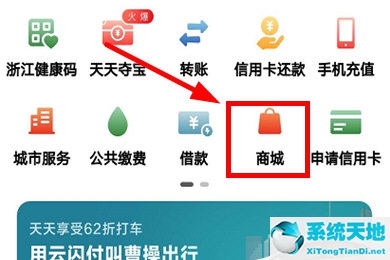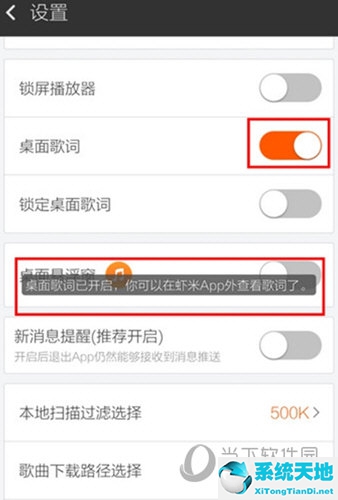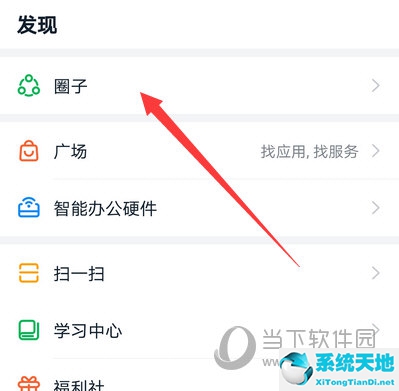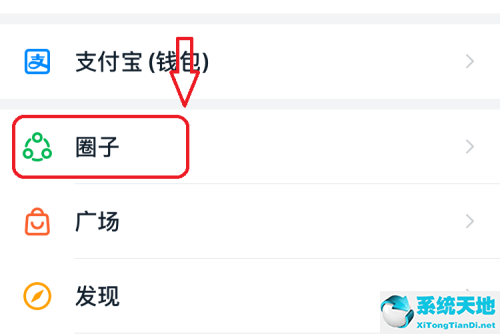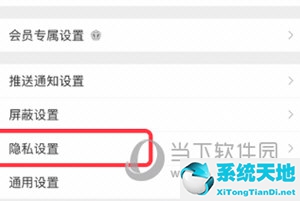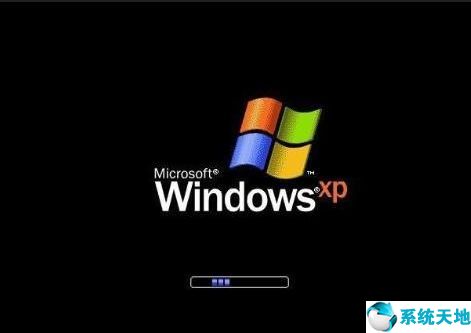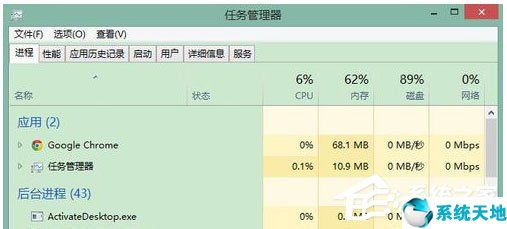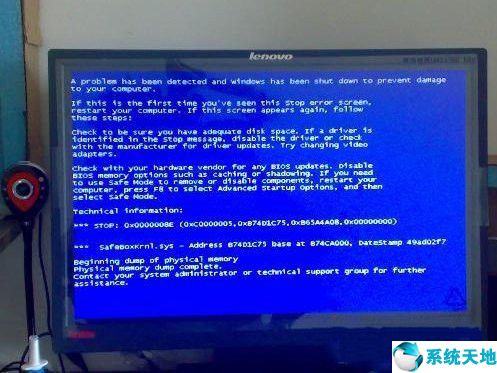很多用户需要对PPT中的图片进行分割,使之更加美观。但图片需要经过PS处理后一张一张导入,非常麻烦。那么下面小编就教大家如何直接在PPT中对图片进行分割,达到拼图的效果。
首先我们要插入一张图像,并插入一个与图像大小完全相同的表格。表格中的单元格数量代表您要将图片分成多少块。
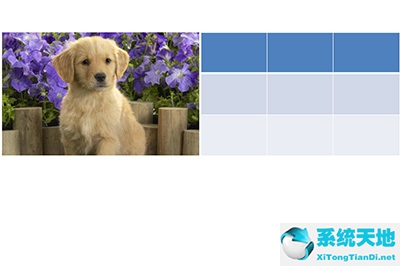
然后我们点击CTRL+

确认后,我们选择表格,再次CTRL+X进行剪切,然后选择粘贴左上角的【选择性粘贴】,然后选择图片(增强型图元文件)。

这样,图片就被分成了小块,然后我们右键点击它,选择【分组】-【取消分组】,然后重复这个步骤两次。这样图片就被分开了,你可以拖动图片来单独编辑。

以上就是如何利用PPT制作拼图效果。是不是很简单呢?一旦掌握了,下次就不需要再通过PS进行图像处理和分割了。直接分段就可以了。现在就去尝试一下吧。